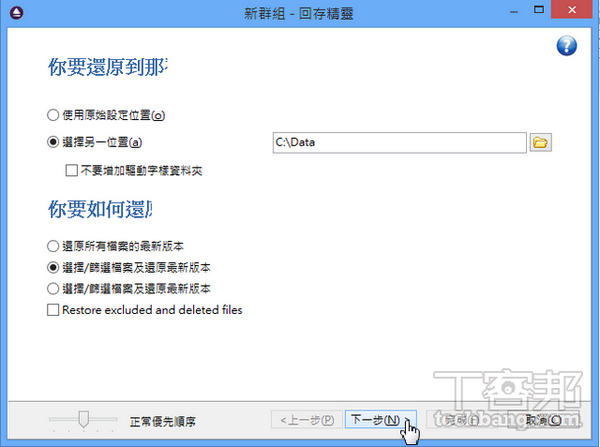
大部分的使用者都是相信硬碟的安全與可靠性,也由光碟的備份轉移到硬碟上,但久而久之,也因硬碟的可靠性而漸漸忽略了備份的重要性,不過卻往往一失足成千苦恨,找個像FBackup簡單好用的自動備份工具是不可忽視的。
電腦硬體的發展相當迅速,儲存裝置從磁片、硬碟到固態硬碟,除了空間越大外,速度、安全與可靠性大大的提高,相繼許多的企業都將備份的媒介由磁帶轉成檔案方式,因此造成NAS的流行,對個人來說,其實大部分的使用者都是相信硬碟的安全與可靠性,也由光碟的備份轉移到硬碟上,但久而久之,也因硬碟的可靠性而漸漸忽略了備份的重要性,不過卻往往一失足成千苦恨,找個像FBackup簡單好用的自動備份工具是不可忽視的。
建立 FBackup 的新備份
1.安裝並開啟FBackup以後,在Windows 8傳統桌面上看到FBackup的主畫面視窗,建議取消「下次開啟顯示這個對話」視窗並按下「關閉」。

2.FBackup最主要的優點就是備份與還原速度快,排程與安全性功能都相當完備,最重要的是免費。安裝、啟動後,想要建立一個新的備份,按下視窗左上角的「新」即可進入備份精靈步驟。

3.第一步是設定備份任務的名稱與目的地。預設名稱是「新群組」。備份目的地有兩個主要型態:「本地」就是本機硬碟,「網路」就是指區域網路上的共用資料夾。這裡我們以預設的「本地」來教學。

NOTE:若要將資料備份到區域網路上,注意要先取得應有的資料和權限,像是該PC分享的資料夾名稱、帳號與密碼等等。你可以先輸入相關資料,再按下「測試」來檢查是否成功。
4.「本地」備份的設定比較單純,只要指定一個資料夾作為備份的目的地就好了。如果你有多個磁碟機,則可以在「裝置」選項中指定不同的磁碟機,確定目的地的磁碟與資料夾後按「下一步」繼續。


請注意!留言要自負法律責任,相關案例層出不窮,請慎重發文!